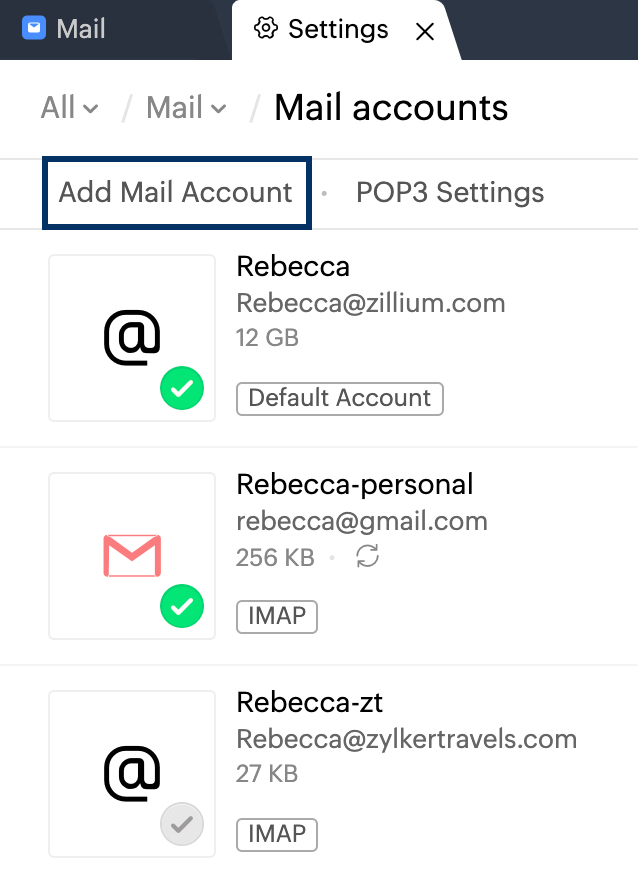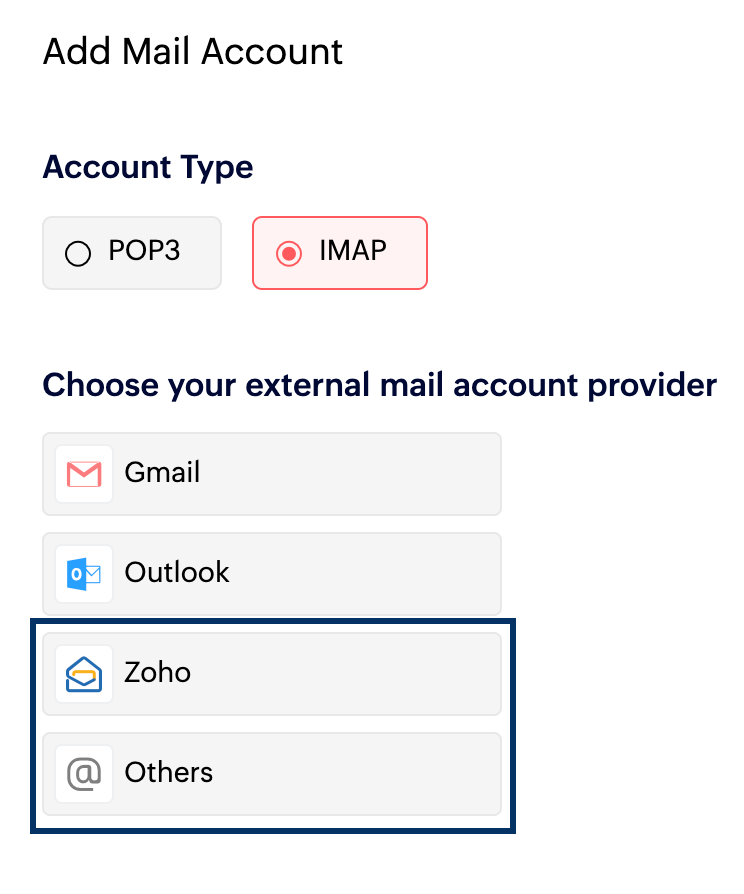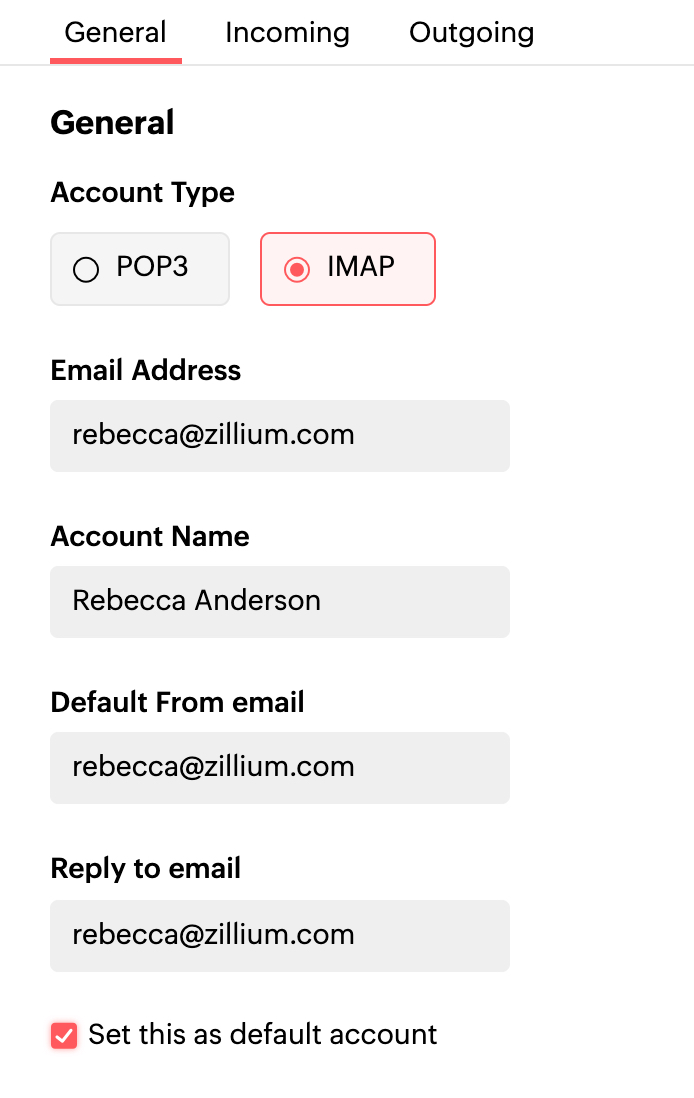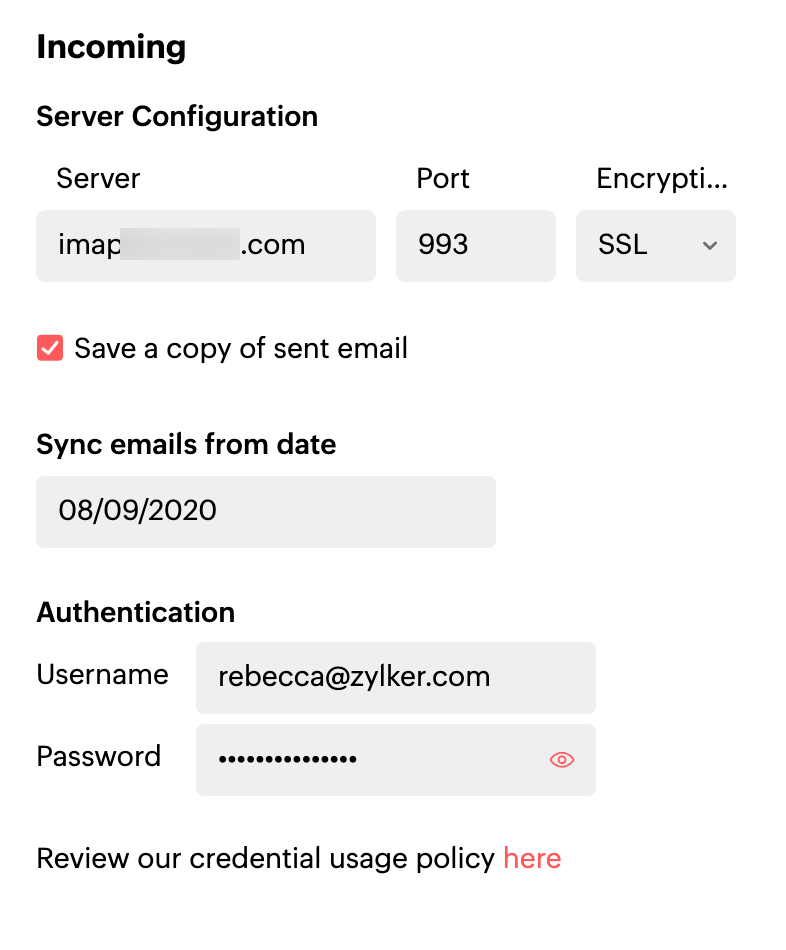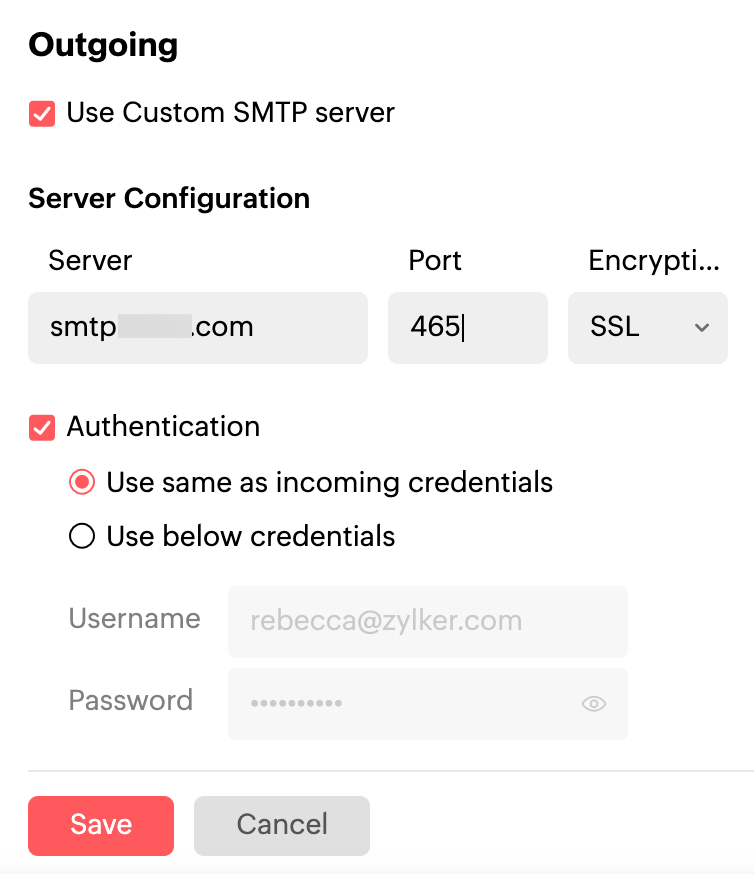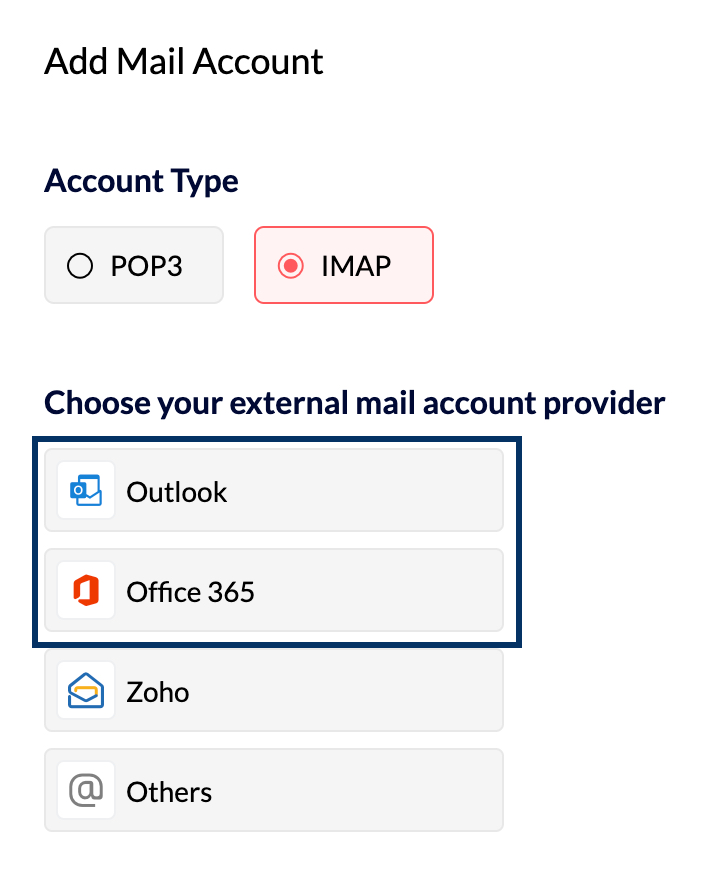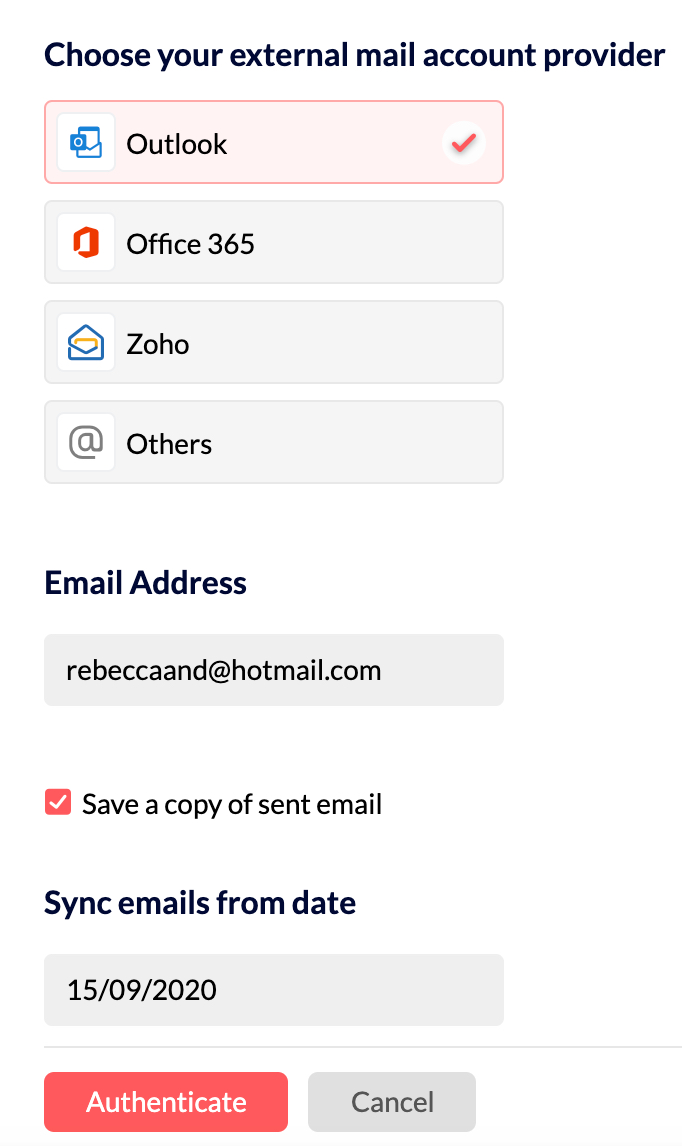Configurar cuentas IMAP en Zoho Mail
Zoho Mail ofrece varios métodos, como IMAP y POP, para acceder a sus cuentas de correo electrónico externas en un solo lugar. Con IMAP, puede administrar varias cuentas de correo electrónico en el mismo buzón de correo, sincronizarlas en sus dispositivos, administrar sus firmas únicas, crear respuestas de vacaciones, filtros y mucho más.
Contenido
- Agregar cuentas utilizando la autenticación de contraseña
- Agregar cuentas utilizando la autenticación OAuth
- Configurar una cuenta de Google mediante IMAP
- Dirección de correo electrónico de respuesta
- Cambiar entre cuentas IMAP
- Errores de configuración
Firmas | Plantillas | Filtros | Administrar almacenamiento de cuentas
Para acceder a sus cuentas de correo electrónico externas en el buzón de Zoho utilizando IMAP, su proveedor de servicios de correo electrónico debe ser compatible. Y si son compatibles con el acceso IMAP, puede obtener los detalles del servidor IMAP en la documentación de ayuda o el soporte de su proveedor de servicios.
También podría requerir la aprobación de sus administradores, tanto de Zoho Mail como del proveedor externo, en caso de que haya restricciones con respecto al uso y la configuración de IMAP.
Nota:
- Esta función solo está disponible para los usuarios del plan pagado.
- El espacio de almacenamiento para la cuenta IMAP se utilizará a partir del almacenamiento general del correo electrónico disponible en su plan. Más información.
Agregar cuentas utilizando la autenticación de contraseña
Detalles del servidor entrante para recibir el correo electrónico:
- Inicie sesión en su cuenta de Zoho Mail.
- Vaya a Configuración
- Vaya a Cuentas de correo y haga clic en Agregar cuenta de correo.
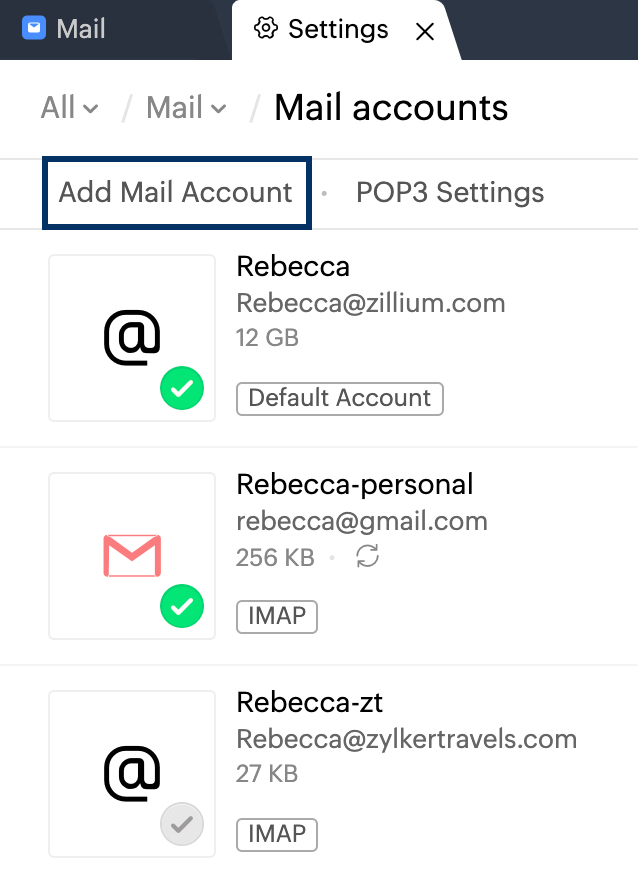
- Elija su proveedor de cuenta de correo externo. Si desea configurar cuentas de Outlook u Office 365, siga el método de autenticación OAuth. Haga clic en Zoho si desea configurar otra cuenta de Zoho y en Otros para cualquier otro proveedor de servicios.
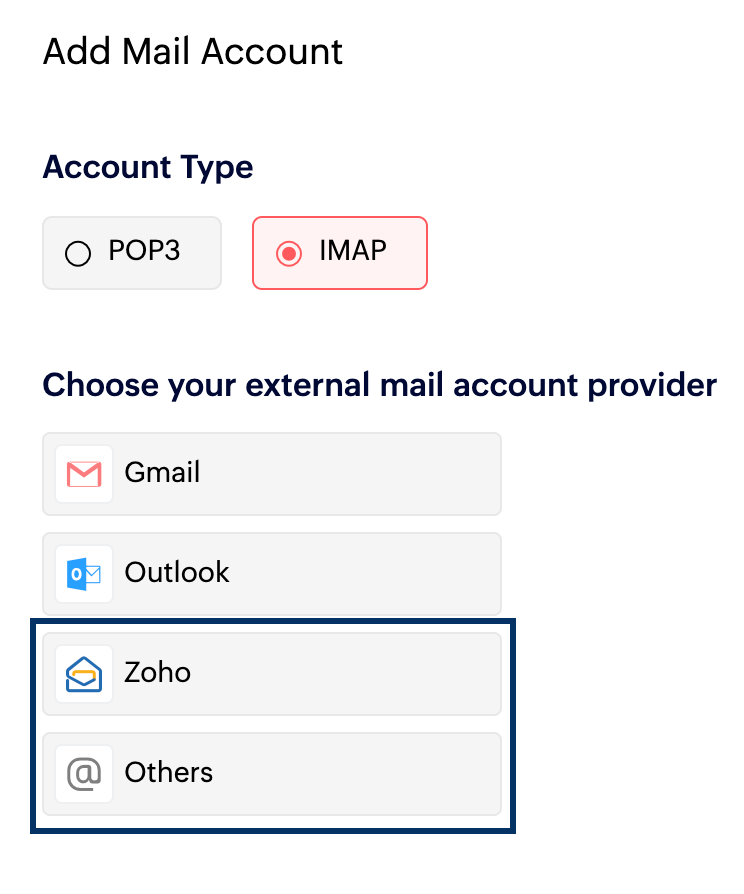
- Especifique la dirección de correo electrónico que desea configurar y el nombre de la cuenta, el correo electrónico del remitente predeterminado y el correo electrónico de respuesta preferidos para la cuenta.
- Seleccione la casilla de verificación Establecer como opción predeterminada si desea ver esta cuenta tan pronto como inicie sesión.
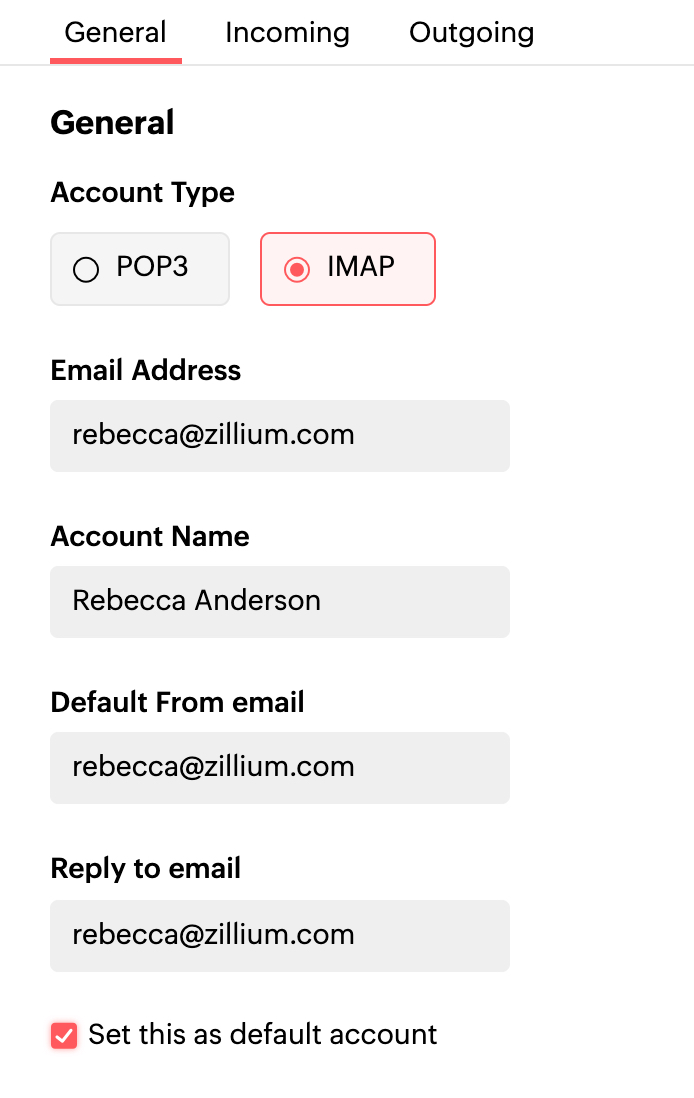
- Proporcione el nombre del servidor de entrada IMAP y el número de puerto (consulte la documentación de ayuda/soporte del proveedor de servicios de correo electrónico para obtener estos detalles). Zoho Mail admite puertos estándar 110 y 995 para el servidor entrante.
- Seleccione encriptado SSL. No admitimos servidores con certificados autofirmados.
- Si no desea guardar una copia de los correos electrónicos enviados desde el servidor de Zoho Mail a través de su cuenta IMAP, puede desmarcar esta opción.
- También puede especificar desde qué fecha desea sincronizar los correos electrónicos de su cuenta IMAP al buzón de Zoho.
- Para autenticar, especifique el nombre de usuario y la contraseña de la cuenta que se utiliza en el servidor.
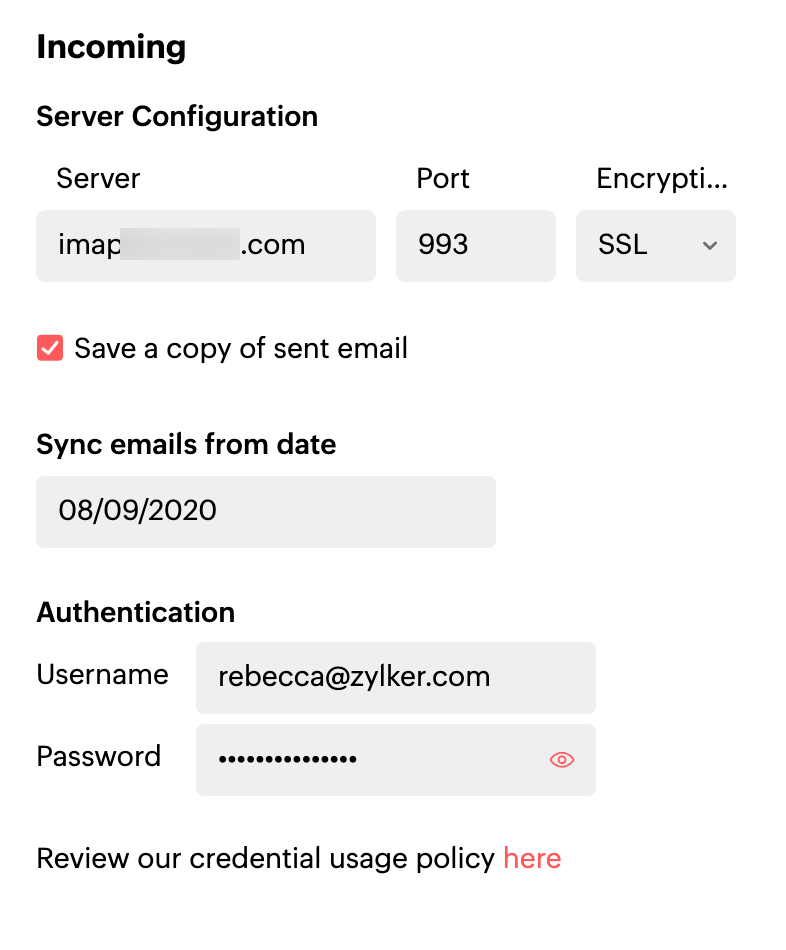
Asegúrese de actualizar los detalles de la contraseña en Zoho cuando los cambie en la cuenta real. Si no lo hace, la cuenta se desactivará y deberá actualizar la contraseña para activarla.
Detalles del servidor saliente para enviar el correo electrónico:
En el servidor saliente:
- Especifique si desea enviar un correo electrónico a través del servidor SMTP personalizado de Zoho SMTP.
- Puede consultar aquí para obtener información detallada sobre cómo agregar servidores salientes.
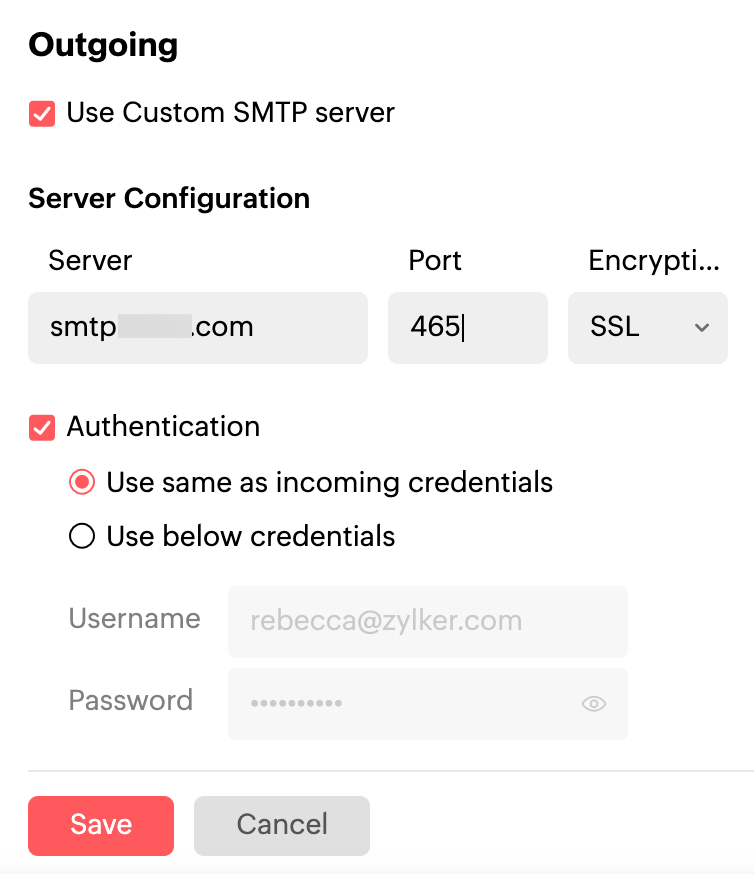
Una vez que los detalles del servidor entrante y saliente se hayan verificado correctamente, la cuenta aparecerá en la página Cuentas IMAP. Si los detalles del servidor saliente no se pudieron autenticar directamente, recibirá un correo electrónico de verificación a la dirección proporcionada. Solo después de la verificación, podrá enviar correos electrónicos con esa dirección de correo electrónico en particular.
Agregue cuentas de Outlook y Office 365 utilizando OAuth
OAuth (protocolo de autorización estándar abierto) es un marco que proporciona acceso designado seguro. Es decir, OAuth no requiere una contraseña, sino que proporciona tokens de autorización para autenticar a un usuario. Puede autorizar sus cuentas de correo electrónico de Outlook y Office 365 utilizando OAuth sin proporcionar ninguna contraseña.
- Inicie sesión en su cuenta de Zoho Mail.
- Vaya a Configuración
- Vaya a Cuentas de correo y haga clic en Agregar cuenta de correo.
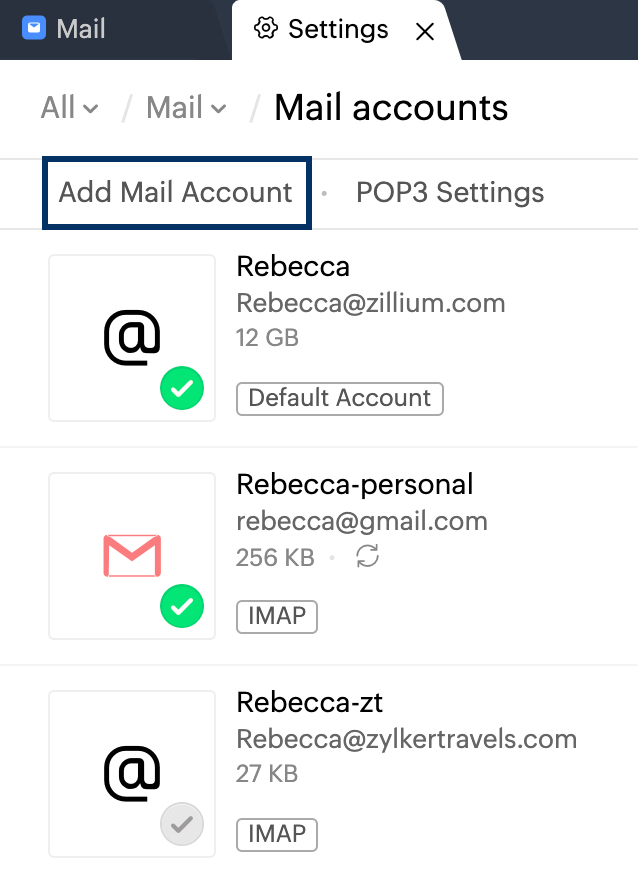
- Elija IMAP como el tipo de cuenta y, a continuación, elija su proveedor de cuenta de correo externo.
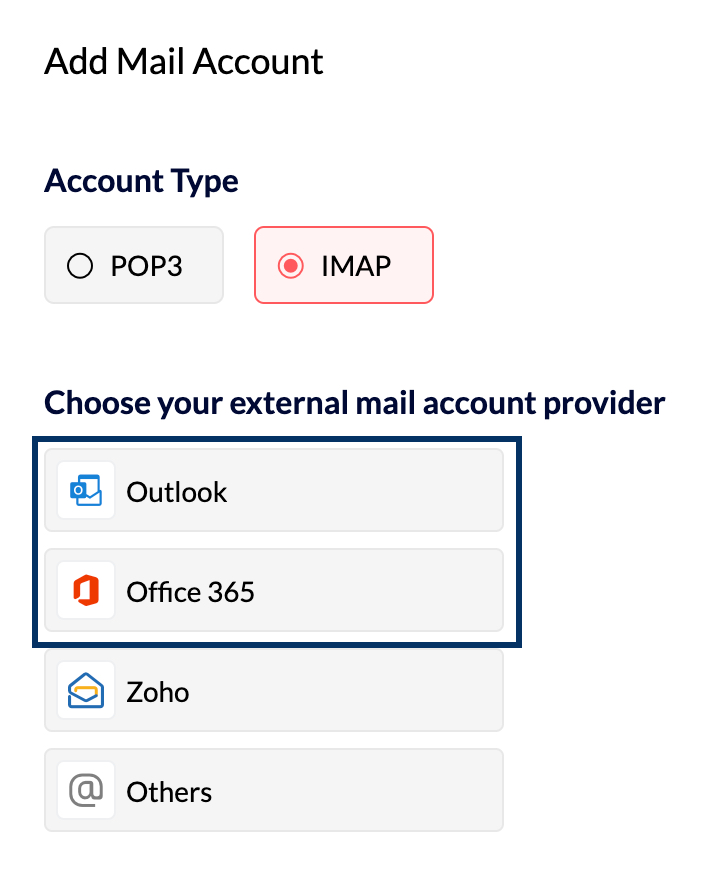
- Ingrese su dirección de correo electrónico en el campo correspondiente.
- Si no desea guardar una copia de los correos electrónicos enviados desde el servidor de Zoho Mail a través de su cuenta IMAP, puede desmarcar esta opción.
- Especifique desde qué fecha desea sincronizar los correos electrónicos de su cuenta IMAP al buzón de Zoho.
- Una vez que haya terminado, haga clic en Autenticar.
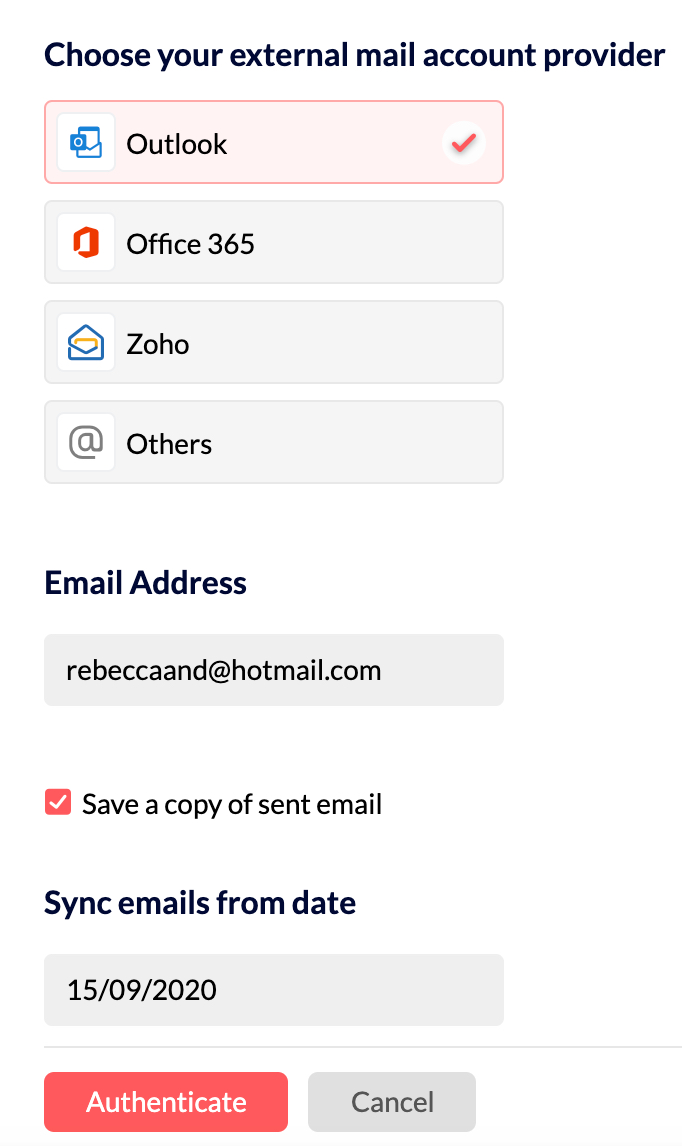
La verificación de OAuth solo está disponible para las cuentas de Outlook y Office 365. Si desea configurar IMAP para cualquier otro correo electrónico del proveedor de servicios, consulte aquí.
Será dirigido a la página de inicio de sesión de su proveedor de servicios de correo electrónico en la ventana emergente.
- Inicie sesión en la cuenta de su proveedor de servicios de correo electrónico externo.
- Se le pedirá que le otorgue permisos a Zoho para leer, escribir y acceder a sus correos electrónicos.
Después de unos segundos, su cuenta se agregará correctamente. Es posible que los correos electrónicos tarden un poco en sincronizarse completamente. Una vez que lo haya hecho, puede acceder a los correos electrónicos de su cuenta IMAP en el buzón de Zoho.
Puede actualizar toda la información, como el nombre de la cuenta, la dirección de correo electrónico del remitente predeterminada, la dirección de correo electrónico de respuesta y los correos electrónicos de sincronización desde la fecha. Cuando actualice cualquier información, será dirigido a la página de autenticación para su verificación.
Configurar una cuenta de Google mediante IMAP
Anteriormente, podía configurar su cuenta de Google en Zoho Mail como cuenta IMAP mediante una aplicación menos segura o una contraseña específica de la aplicación. Ahora, Google dejó obsoleta la compatibilidad con las aplicaciones menos seguras.
Si desea configurar una cuenta de Google como cuenta IMAP, siga los pasos indicados aquí. Ingrese la contraseña específica de la aplicación generada desde Google en el campo Contraseña, en la sección Autenticación, para autenticar Zoho Mail y agregar su cuenta de Google como cuenta IMAP.
Solo se puede configurar una cuenta de Google a través de POP con el método de contraseña específica de la aplicación, ya que la compatibilidad con aplicaciones menos seguras se volvió obsoleta. Más información.
Dirección de correo electrónico de respuesta:
Cuando configure su cuenta IMAP con una dirección de respuesta diferente, debe comprobar la dirección de respuesta para comenzar a enviar correos electrónicos. Se enviará un correo electrónico de verificación a la dirección de respuesta durante la configuración, con un código de confirmación.
Pasos para comprobar la dirección de correo electrónico de respuesta:
- Inicie sesión en Zoho Mail.
- Vaya a Configuración
- Vaya a Enviar correo como
- Haga clic en el ícono “Verificar” correspondiente a la dirección de correo electrónico.
- Aparecerá un cuadro de diálogo en el que se solicita el código de confirmación.
- Recibirá un correo de confirmación de Zoho en la dirección de correo electrónico especificada.
- Proporcione el código de confirmación en el cuadro de texto.
Cambiar entre cuentas:
Una vez que agregue las cuentas POP/IMAP, todas las cuentas se agregarán al panel izquierdo. Seleccione la cuenta POP/IMAP específica para cambiar a esa cuenta y ver los correos electrónicos en ella.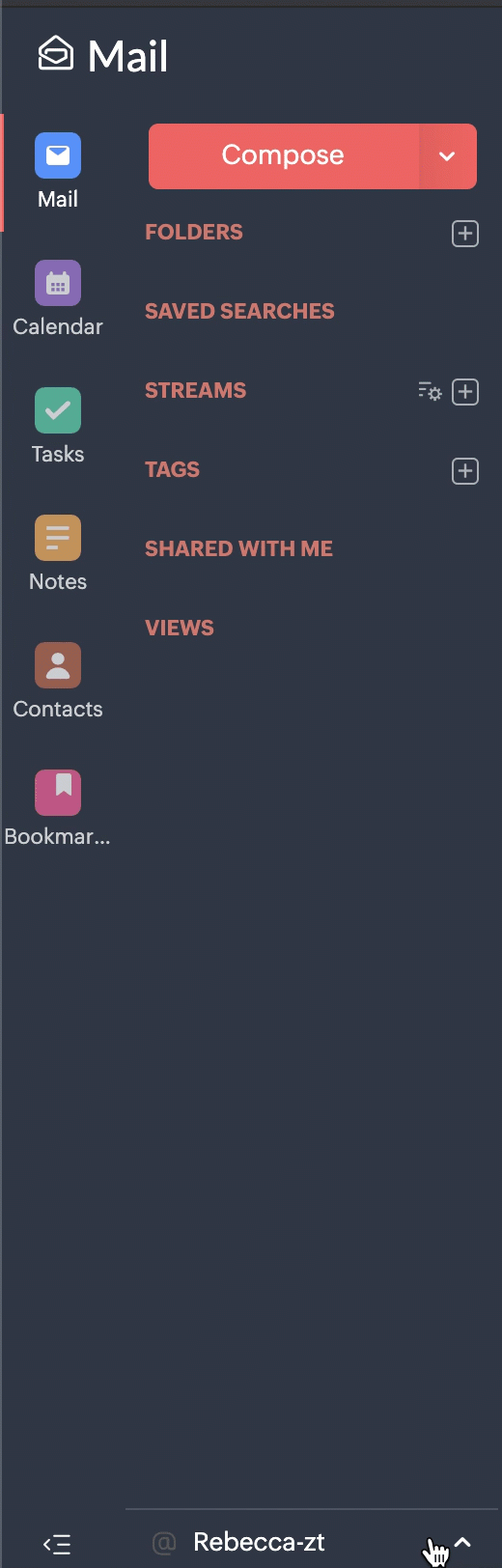
Puede cambiar a cualquiera de las cuentas IMAP si hace clic en el ícono Cambiar cuentas que aparece en la tarjeta de la cuenta en la página de configuración cuentas de correo.
- Una vez que haya configurado su cuenta, el servidor se conectará para recuperar los correos electrónicos.
- Los correos electrónicos se recuperarán según los correos electrónicos proporcionados por el servidor y según la configuración de recuperación.
- Si tiene un buzón de correo enorme, puede tardar algún tiempo o días en descargar todos los correos electrónicos del servidor.
- El cliente IMAP no puede recuperar correos electrónicos según carpetas/fechas/estado.
- Obtenga más información sobre las diferencias entre IMAP y POP.
Errores de configuración:
Los siguientes son los errores de configuración comunes que se producen durante la configuración de la cuenta IMAP:
Falla de conexión:
El servidor que agregó no pudo conectarse al número de puerto indicado. Debe verificar los detalles del servidor IMAP entrante y el servidor SMTP saliente y los números de puerto exactos con la ayuda o el soporte de su proveedor de servicios de correo electrónico.
Error de autenticación:
El servidor que proporcionó puede conectarse sin problemas. Sin embargo, el servidor no acepta las credenciales que usted proporcionó. Verifique si el nombre de usuario o la contraseña están mal escritos. Algunos proveedores esperan que habilite el acceso a IMAP al final. Si está seguro de que las credenciales proporcionadas están correctas, es posible que deba comunicarse con su proveedor de servicios de correo electrónico para obtener más pasos. Además de eso, si tiene activada la autenticación de dos factores en su cuenta IMAP, deberá proporcionar una contraseña específica de la aplicación.
- Algunos proveedores no permiten la autenticación de IMAP, incluso con la dirección de correo electrónico y la contraseña correctas. En ese caso, se espera que habilite la TFA para el buzón de correo que desea configurar con Zoho Mail y que proporcione una contraseña específica de la aplicación para autenticar.
Errores de certificado:
Si su servidor admite SSL, pero ingresa un certificado no válido, puede obtener un “Error de certificado no válido”. Es posible que deba contactarse con su proveedor de servicio de correo electrónico para comprobar si el servidor tiene un certificado SSL válido registrado desde un proveedor certificado.
Por lo general, para cualquier error durante la configuración, verifique los siguientes detalles.
- Compruebe el nombre del servidor entrante y los detalles del número de puerto que utiliza con su proveedor.
- Confirme con el administrador de correo electrónico si tiene permiso para recuperar los correos electrónicos a través de IMAP en Zoho Mail y el formato del nombre de usuario. (Para algunas cuentas es su dominio/nombre de usuario y en otras es su dirección de correo electrónico).
- Solo se permiten puertos estándar (110, 995). Si su proveedor de servicios de correo electrónico permite el acceso a IMAP a través de puertos no estándar, debe ponerse en contacto con su proveedor para corregirlo.
- Si el servidor tiene un certificado autofirmado, debe obtener un certificado SSL estándar válido de un proveedor; sin este certificado, no podrá configurar su cuenta en el puerto 995.
- Si su proveedor utiliza un certificado SSL estándar y sigue recibiendo errores de certificado durante la configuración, póngase en contacto con support@zohomail.com e indique los detalles del servidor de correo y el número de puerto.